Facebookの投稿を簡単に修正する方法 画像なしの結果を共有する
公開: 2022-12-03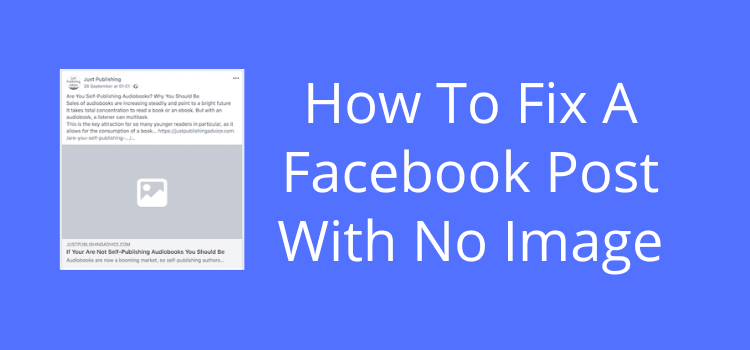
Facebook の投稿画像が表示されない問題がありますか?
Facebook の共有で注目の画像の代わりに灰色のボックスが表示されるのは面倒です。
新しいブログ投稿や本の宣伝記事を何時間もかけて書きました。
次に、Facebook で共有すると、ソーシャル メディアの画像はありません。 Facebook ユーザーにとっては醜い灰色のボックスです。
Facebookの画像について
画像をフル サイズでアップロードする場合、Facebook では問題ありません。
これらは、プロフィール写真や Facebook ページのカバー画像に使用できます。
Facebook は、直接アップロードされた写真を Facebook の画像サイズと縦横比に合わせてすぐにレンダリングし、ページに保存します。
新しい投稿を書いて直接画像をアップロードする場合も、通常は問題ありません。
ただし、画像にはリンクが添付されていないことを知っておく必要があります。これは、モバイル ユーザーには適していません。
テキストの最後に手動でリンクを追加する必要があります。 しかし、サイズが小さすぎてモバイル ユーザーがクリックしにくいことがよくあります。
リンク画像を使用して新しい Facebook 投稿を作成し、ブログ投稿または記事を追加することをお勧めします。
Facebookが画像リンクを共有する方法
共有アプリを使用して、ブログや Web サイトの投稿を含め、Web 上の任意のページを共有できます。
Facebook はページをスケープし、テキストのタイトルと説明、および画像を取得します。 ただし、画像は Facebook に保存されません。
Facebook は、投稿に表示される画像をブログまたは共有投稿から取得します。 個人のプロフィールやビジネス ページでも同じように機能します。
外部 Web サイトの共有ボタンを使用するか、サイト リンクを Facebook 投稿エディターに貼り付けるかは問題ではありません。
ページ リンクを共有すると、他の Facebook ユーザーのニュース フィードに正しいテキストと画像が表示されます。
下の画像のようになります。

ページを正常に共有すると、3 つの別々の部分が表示されます。
上部には、ページ リンク アドレスを含むテキストがあります。 リンクはしばしば省略されますが、それでも機能します。
次は画像です。 正しく表示されると、画像もリンクになります。
モバイルデバイスを使用している人にとっては、はるかに簡単になります。 ユーザーがしなければならないことは、指または親指で画像をクリックすることだけです。
最後に、SEO メタ コンテンツ用のボックスが存在する可能性があります。 外部ページにこれらのメタ ディスクリプション タグが元の投稿に含まれている場合にのみ表示されます。
Facebook の共有画像が表示されないのはなぜですか?
しかし、時折、Facebook のグレムリンが働いています。 これらは、一部のバックグラウンド コード タグがうまくいかなかった結果です。
Facebook が画像を正しく読み込めないという一般的な問題である場合があります。 問題を解決する前に、他の Facebook ページやプロフィールをチェックして、問題が広まっているかどうかを確認してください。
その場合は、数時間待ちます。 Facebook は通常、このような問題を非常に迅速に解決します。
Facebook は、オープン グラフ タグ (OG) と呼ばれるものに基づくシステムを使用します。
これらのメタ タグは、Facebook の共有投稿のすべてのテキストおよび Facebook 画像サイズのパラメーターを設定します。
画像アップロードの表示サイズの OG 画像タグが間違っている場合、Facebook は何も読み込まないか、画像の代わりに灰色のボックスを読み込みます。
画像が 200 ピクセルより小さい場合にも発生する可能性があります。
これらは、イメージ URL のメタ プロパティ OG イメージ コンテンツ タグの形式が正しくない場合に考えられる 2 つの結果です。 1 つは灰色のボックスで、もう 1 つはまったく画像がありません。
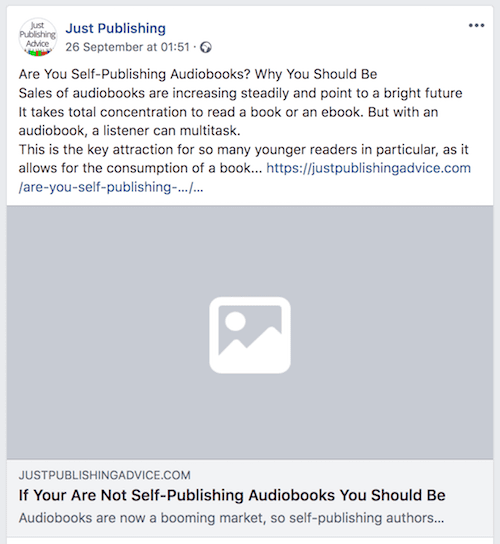

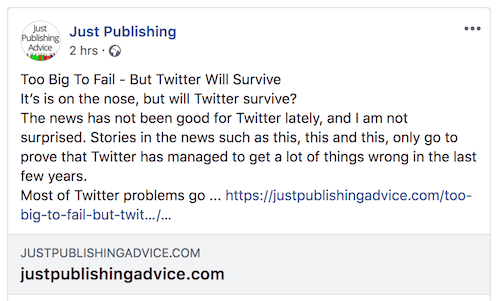
どちらの結果も、投稿に対する注目とエンゲージメントを大幅に低下させます。
一部のソーシャル メディア マーケターは、画像がなければクリックもないと言います。
表現は非常に正しいので、画像が表示されない Facebook 共有の問題を修正する必要があります。
修正1.画像が欠落しているFacebook投稿を修復する方法
Facebook の投稿画像が表示されない場合の最も簡単な修正方法は、共有したいページの URL を使用して新しい投稿を追加することです。
ブログ投稿から URL リンクをコピーする方法がわかりませんか? URL リンクをコピーして貼り付ける方法に関する記事を読むことができます。
モバイルまたはデスクトップで Facebook 投稿エディターに移動します。
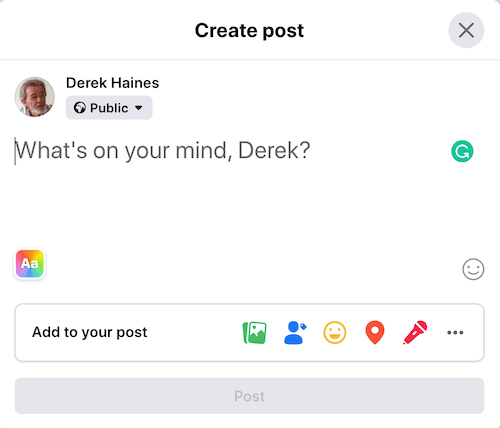
「What's on your mind」または「Write a post」と表示されている場所に、ページのリンクをブログの投稿に貼り付けます。
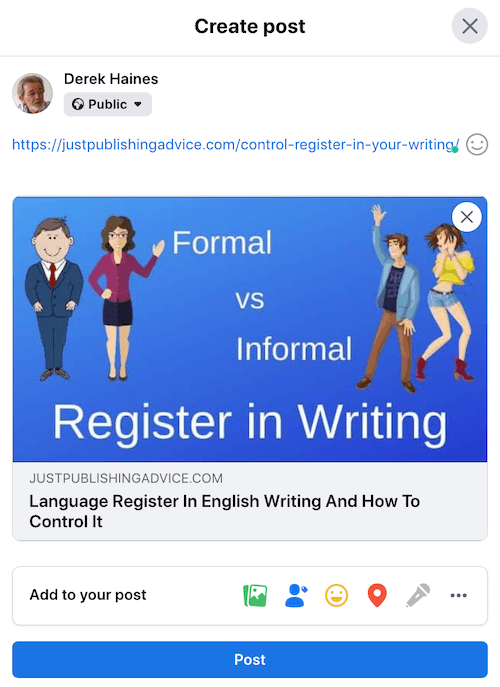
上部に私の貼り付けた URL リンクが表示されます。 数秒かかる場合がありますが、画像がレンダリングされれば、画像とリンクのプレビューは問題ありません。
次のステップは、テキストを追加することです。 画像がリンクになるため、必要に応じて URL リンクを上書きできます。
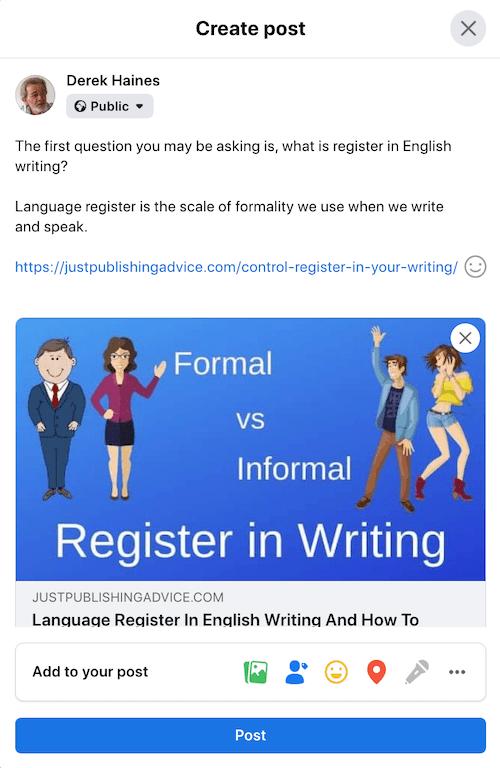
これで、共有リンクを投稿できるようになり、すべてが正しく機能します。 画像のない、またはボックスがグレー表示されている以前の投稿を削除することもできます。
修正 2. それでも画像がない場合は、Facebook Debugging Tool を使用します
ステップ 1 がうまくいかない場合、Facebook に画像を認識させる別の方法があります。
Facebook Debugger という Facebook 開発者ページにアクセスする必要があります。
Facebook リンク デバッガーまたはリンク スクレーパーと呼ばれることもあります。
アドレスをコピペするなら「https://developers.facebook.com/tools/debug/sharing/」
デバッガー ツールに到達すると、この画面が表示されます。 ここから、Facebook に新しいスクレイプ情報を取得してもらうことができます。
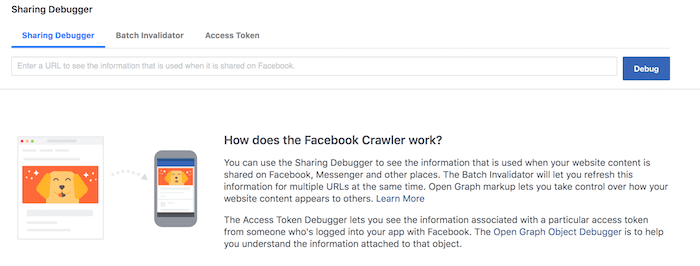
URL リンクを入力し、[デバッグ] をクリックします。 デバッグ ツールは、開いているグラフのメタ タグを修正しようとします。
最初の試行でイメージが表示されない場合は、Scape をもう一度 1 ~ 2 回クリックします。
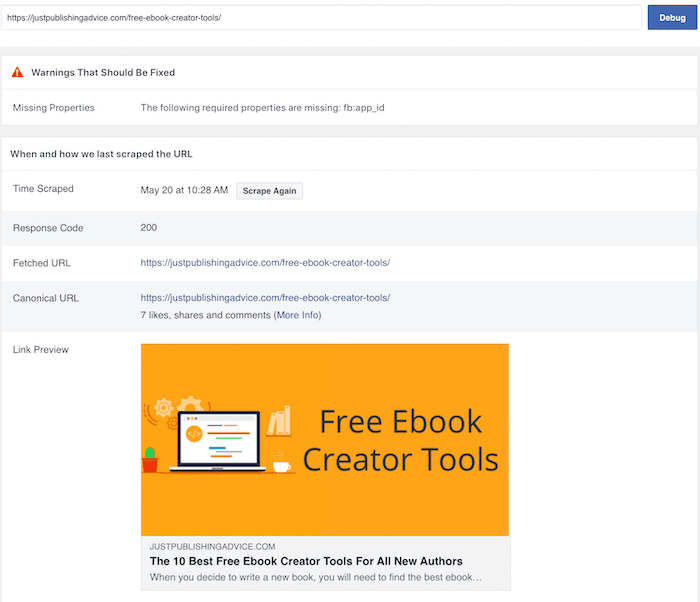
画像が表示されたら、Facebook が画像タグと画像の寸法を正しく認識できるようになったことがわかります。
missing: fb:app_idのエラー メッセージが表示された場合は、無視してかまいません。 Yoast によるこの説明と、それが問題にならない理由を読むことができます。
ステップ 1 に戻り、ブログ ページをもう一度共有すると、投稿が完全に機能します。
Twitter と Linkedin の共有画像を修正する
必要に応じて、Twitter と Linkedin で使用できるデバッグ ツールもあります。
Twitter Card Validator は、Facebook デバッガーと同様に機能します。
しかし、これには 1 つの重要な利点があります。 共有画像を検証すると、タイムラインで修正されます。
再投稿していただく必要はありません。 30 分ほど待つ必要がありますが、その後、画像が表示されます。
Linkedin Post Inspector も同様に機能します。
しかし、他の 2 つほど信頼性が高くないことがわかりました。 ただし、問題がある場合は試してみる価値があります。
修正 3. 他のすべてが失敗した場合
ステップ 1 と 2 の後に灰色のボックスが表示された場合、最後の手段は、ブログまたは Web サイトの画像の名前を変更することです。
そうすることで、Facebook にブログ ページの新しいスケープを開始するように指示します。これはほとんど常に機能します。
これを行うには、注目の画像または最初の画像をブログから削除します。
画像を新しいファイル名で保存します。 たとえば、画像ファイル名がflossy.jpegだった場合は、 newflossy.jpegに変更します。
また、画像が 600 x 315 ピクセルより大きく、できれば 1200 x 630 ピクセルより大きいことを確認してください。
画像を新しいファイル名でブログ投稿にアップロードし、再公開します。
次に、ステップ 1 をもう一度使用すると、投稿に画像が表示されます。
概要
プロフィール写真や Facebook イベントのカバー写真など、Facebook ページの画像は Facebook に保存されます。
これらの直接アップロードされた画像に問題はありません。
Facebook 広告を実行する場合、単一の画像は推奨されるピクセル幅設定に設定されます。 広告画像は Facebook に適切に収まり、正しく機能します。
しかし、ブログ投稿などの外部ページからの共有投稿のソーシャル メディア画像は、インターネット上の別の場所に保存されます。
これが、Facebook の投稿画像が表示されない問題の原因となる可能性があります。 Facebook は、外部画像のコピーのみをレンダリングします。 しかし、プロセスは時々うまくいかないことがあります。
また、Facebook の投稿でフルサイズの画像ではなく、上下が切り取られた小さな正方形の画像が表示されることがあるのは、このためです。
これは、画像のサイズが、Facebook がより大きなサイズで表示するために必要とするサイズよりも小さいためです。
ブログ記事に高品質の画像を使用することをお勧めします。 ただし、適度なファイル サイズに保ってください。
ロイヤリティフリーのストックフォトや無料の画像を使用する場合は、サイズを適切に変更してください。
画像のサイズがわからない場合は、このチート シートを使用して確認できます。
その他のサイト
ほとんどのソーシャル メディア サイトでは、画像のレンダリングと同じプロセスが発生します。
上記の手順を使用して、Twitter または Linkedin の共有投稿で同様の画像が表示されない問題を修正できます。
ソーシャル メディアでブログの投稿や書籍の宣伝記事を共有し、宣伝する必要があります。
ただし、特にスマートフォンやタブレットのユーザーに対しては、画像が正しく表示される必要があります。
Facebook の共有に醜い灰色のボックスが表示されることに満足する理由はありません。
著者にとっては、ソーシャル メディアで本の表紙のサイズが変更されたりトリミングされたりする問題もあります。
残念ながら、横向きのプロモーション画像をデザインする以外に、この問題を克服するためにできることはあまりありません。
関連資料:写真、写真、画像にテキストを無料で追加する方法
